Mudanças entre as edições de "Criando uma key para acesso SSH"
De Wiki Integrator do Brasil
(Criou página com '== Configurando uma Key em servidores sem painel de controle cPanel/WHM == 1. Com o terminal/prompt de comando SSH aberto, digite o comando abaixo para gerar as chaves privad...') |
|||
| Linha 27: | Linha 27: | ||
[[File:2017-03-27_16-38-11.jpg|frame|none|alt=Alt text|link=]] | [[File:2017-03-27_16-38-11.jpg|frame|none|alt=Alt text|link=]] | ||
| + | |||
| + | == Usando as Chaves no Windows == | ||
| + | |||
| + | No Putty - veja como utilizar clicando aqui - expanda em Category: Connection » SSH » Auth. Clique em Browse e selecione a key que baixou. Confirme clicando em Open. | ||
[[Categoria:SSH]] | [[Categoria:SSH]] | ||
[[Categoria:TUTORIAIS]] | [[Categoria:TUTORIAIS]] | ||
Edição das 20h24min de 27 de março de 2017
Configurando uma Key em servidores sem painel de controle cPanel/WHM
1. Com o terminal/prompt de comando SSH aberto, digite o comando abaixo para gerar as chaves privadas e publicas:
ssh-keygen
Deve aparecer algo como mostrado abaixo:
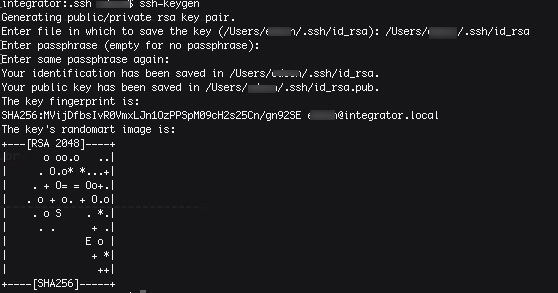
- Enter file in which to save the key (/home/usuario/.ssh/id_rsa) - Local onde ficara salvo a chave gerada em seu computador.
- Enter passphrase - Senha da key criada
2. Por um programa de FTP/SFTP, você precisa levar a chave gerada [ id_rsa.pub ] até o seu usuario do SSH remoto.
3. No MacOS, use o seguinte comando abaixo para anexar/instalar a chave publica em seu servidor remoto:
cat $HOME/.ssh/id_rsa.pub | ssh usuario@servidor-remoto "cat >> .ssh/authorized_keys"
- usuario - Seu usuario SSH
- servidor remoto - IP ou dominio do servidor remoto que irá conter a chave
4. Por fim, acesse o SSH do servidor remoto e sera solicitado a senha de acesso para a key criada:
ssh usuario@servidor-remoto
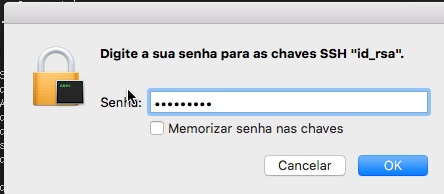
Usando as Chaves no Windows
No Putty - veja como utilizar clicando aqui - expanda em Category: Connection » SSH » Auth. Clique em Browse e selecione a key que baixou. Confirme clicando em Open.